¿Te gustaría estar al tanto de las últimas publicaciones de tus blogs favoritos y compartirlas en un canal de Telegram? En este artículo, te mostraremos cómo hacerlo de manera sencilla y automatizada usando herramientas gratuitas. Para lograrlo, utilizaremos un artículo de Zapier que nos da una plantilla y una extensión de Chrome para obtener los feeds RSS de las páginas que nos interesan.
1. Configura y automatiza un canal de Telegram
Antes de nada debes configurar Telegram para poder tener un canal automatizado siguiendo estos pasos:
- Instalar y configurar Telegram en tu teléfono y tu ordenador.
- Crear un canal público o privado.
- Crear un bot que automatice la publicación.
Si tienes dudas sobre cómo realizar estas acciones lo tienes explicado en los Pasos 1 y 2 de este artículo.
Cuál es el id de mi canal de Telegram
Para Zapier necesitarás averiguar la id de tu canal de Telegram, puedes seguir los siguientes pasos:
- Entra en tu canal desde Telegram.
- Escribe un mensaje cualquiera.
- Reenvía este mensaje pulsando encima y dándole a “forward”. Debes buscar al usuario/bot “Json Dump Bot”.
- Saldrá una conversación con este usuario que te estará dando un código, verás varias lineas que empiezan por “id”, copia el número que empieza por un “-“.
2. Obtén los feeds RSS de tus blogs favoritos
Necesitas obtener los feeds RSS de los blogs que deseas seguir. Una forma fácil de hacerlo es utilizando la extensión de Chrome RSS Feed Reader. Aquí te explicamos cómo:
- Instala la extensión: Ve a la Chrome Web Store y busca “RSS Feed Reader”. Instálala en tu navegador.
- Encuentra los feeds: Entra a la extensión y pulsa “buscar feeds”. Copia en el enlace de la web y dale a “seguir” si el icono de “+” cambia por un engranaje entra y copia la url que aparece en ruta para pegarla en Telegram.
Repite estos pasos para todos los blogs que quieres agregar a tu canal de Telegram.
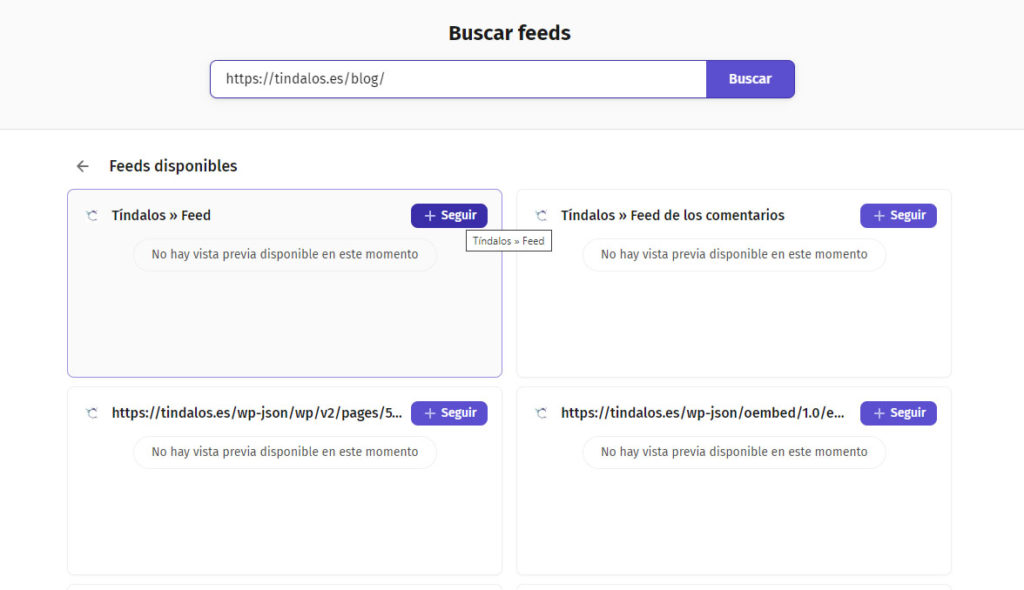
3. Automatiza la publicación de las entradas en Telegram
Para automatizar la publicación de nuevas entradas en tu canal de Telegram, utilizaremos Zapier. Hay un artículo muy útil llamado “Send messages in Telegram for new items in multiple RSS by Zapier feeds” que te proporciona una plantilla para este propósito. Aquí te explicamos cómo usarlo:
- Crea una cuenta en Zapier: Si aún no tienes una, ve a Zapier y regístrate.
- Usa la plantilla: Accede al artículo de Zapier y haz clic en “Try It” (Prueba esto). Esto te llevará a una plantilla preconfigurada.
- Configura los feeds RSS: Sigue las instrucciones para conectar tus feeds RSS. Tendrás que pegar las URLs de los feeds que obtuviste en el paso anterior.
- Conecta tu cuenta de Telegram: Autoriza a Zapier a publicar en tu canal de Telegram. Para esto, necesitarás un bot de Telegram que Zapier pueda usar para enviar mensajes como creamos en el paso 1.
- Configura el mensaje: Te vendrá una plantilla ya que coja el título, descripción, fecha y link; puedes personalizar el mensaje que se enviará a tu canal de Telegram cada vez que haya una nueva publicación en los feeds RSS.
Una vez que hayas configurado todo, cada vez que uno de los blogs que sigues publique un nuevo artículo, este se enviará automáticamente a tu canal de Telegram. Esto no solo te mantiene al día con las últimas actualizaciones, sino que también te permite compartir contenido relevante con tu audiencia de forma eficiente.
Esta es una manera de estar informado de las novedades u ofrecer a tu comunidad noticias de tu sector.
Si quieres saber más o se te atasca algún paso contáctame. Estaré encantado de poder apoyarte
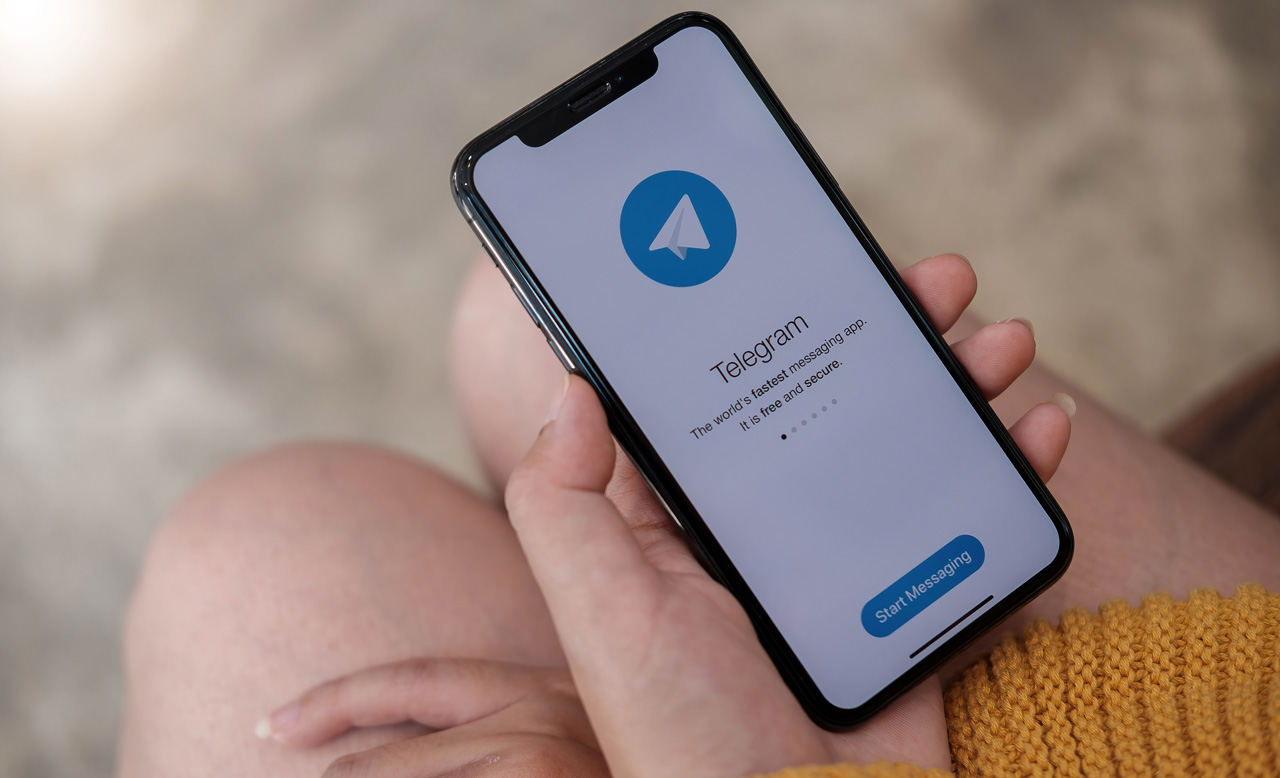
0 comentarios